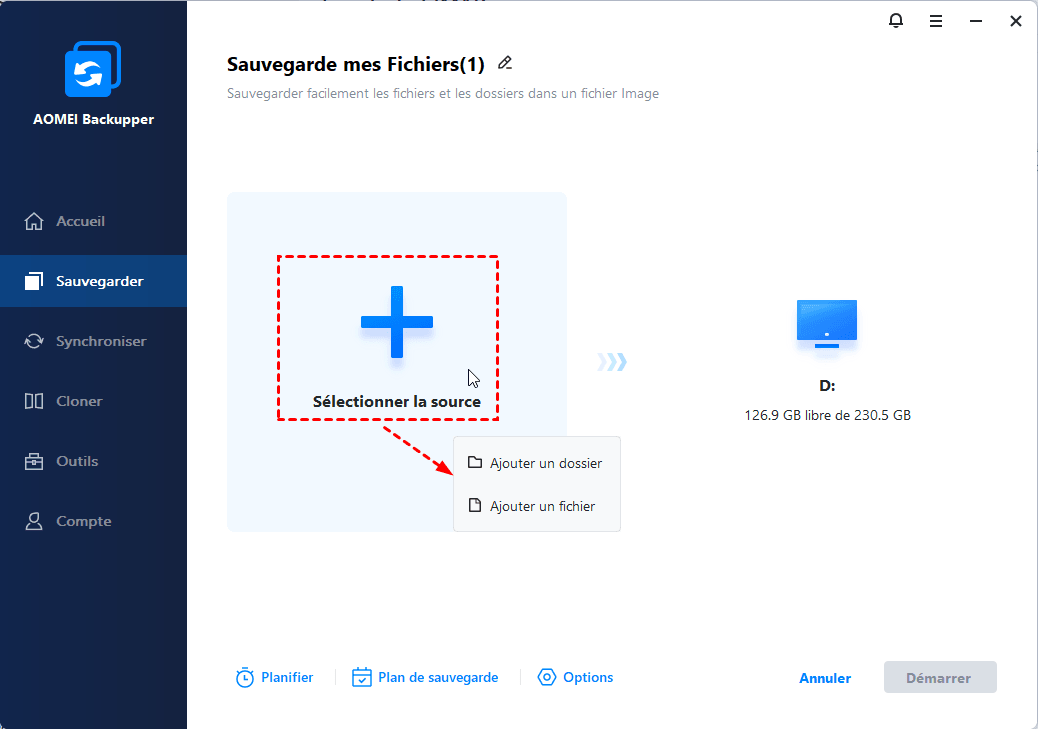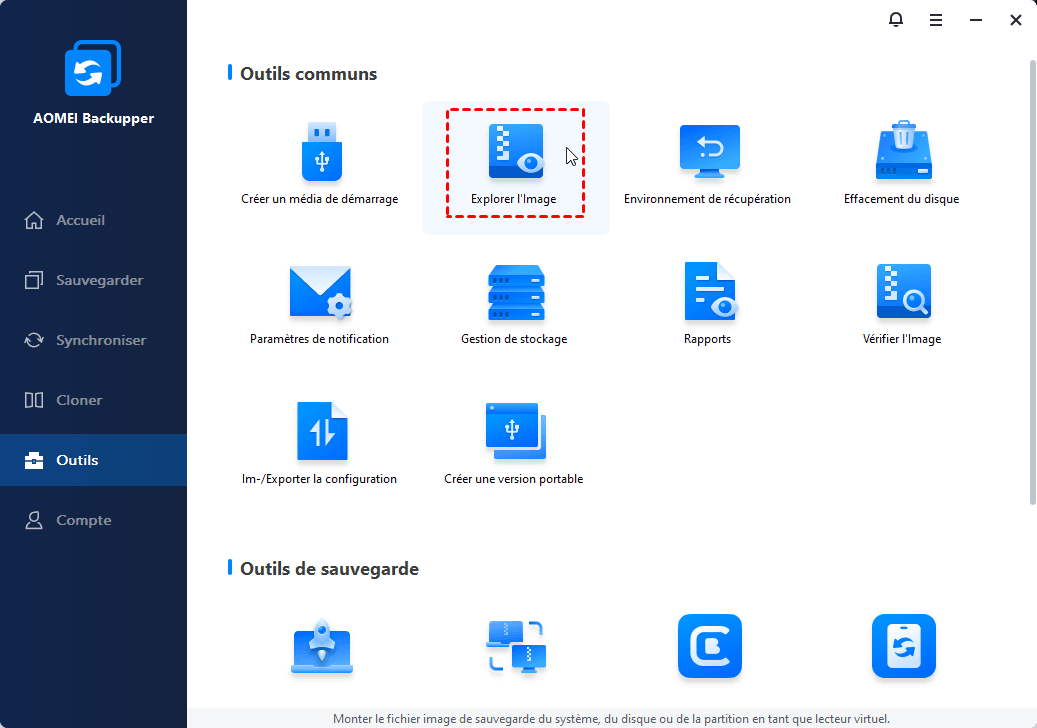Comment récupérer des fichiers supprimés dans Windows Server 2012 R2
Comment récupérer des fichiers supprimés dans Windows Server 2012 R2 ? En fait, vous pouvez restaurer des fichiers à partir de sauvegardes ou de versions précédentes et cela fonctionne même pour les fichiers supprimés définitivement.
Le problème : les fichiers sont supprimés accidentellement dans Windows Server 2012 R2
« Un fichier est manquant sur le lecteur E qui est utilisé pour les données utilisateur et sur Windows Server 2012 R2. Je l'ai supprimé et je veux le récupérer maintenant. J'ai vérifié la corbeille et elle n'y est pas. Je suppose qu'il a été supprimé de la corbeille ou qu'il a été supprimé de manière définitive (Maj-Suppr). Que devons-nous faire pour récupérer le fichier supprimé de Windows Server 2012 R2 ? Tout conseil sera apprécié. »
La perte de données est un problème courant qui dérange beaucoup les utilisateurs. Les données peuvent être supprimées sans raison ou simplement par accident. Habituellement, Word et Excel conservent une copie pendant un court instant. Vous pouvez accéder à Options -> Enregistrement -> Emplacement du fichiers de récupération automatique des fichiers pour les récupérer. Et vous pouvez récupérer les fichiers dans la corbeille s'ils ne sont pas trop volumineux.
Mais si le fichier est trop volumineux, il sera définitivement supprimé. De plus, si vous videz la corbeille, les fichiers supprimés seront définitivement perdus. Néanmoins, vous pouvez toujours restaurer des fichiers supprimés dans Windows Server 2012 R2 à partir d'images de sauvegarde ou de versions précédentes.
Récupérer des fichiers supprimés avec 3 méthodes simples dans Windows Server 2012 R2
En premier lieu, il n'est pas recommandé de réécrire les données sur ce volume ou chemin où vous avez perdu des fichiers. Comme mentionné, la perte de données est gênante, de nombreux utilisateurs sont donc conscients de la sauvegarde des données.
La première méthode pour récupérer des dossiers ou des fichiers supprimés dans Windows Server est les images de sauvegarde de Windows Server, à condition que vous les ayez créées au préalable. Et la deuxième façon consiste à restaurer les fichiers des versions précédentes à l'aide de clichés instantanés.
Méthode 1 : Récupérer les fichiers supprimés à partir de l'image de sauvegarde de Windows Server
Étape 1. Ouvrez Sauvegarde Windows Server à partir du menu Outils. Dans la console wbadmin, sélectionnez Sauvegarde locale puis Récupérer dans le volet de droite.
Étape 2. Sélectionnez Ce serveur si vous avez stocké l'image de sauvegarde sur le disque connecté à ce serveur. Si vous avez stocké la sauvegarde sur un lecteur distant, vous devrez peut-être fournir le chemin de partage.
Étape 3. Sélectionnez la date de sauvegarde, lorsque les fichiers n'ont pas été supprimés.
Étape 4. À l'étape Sélectionner le type de récupération, cochez Fichiers et dossiers.
Étape 5. À l'étape Sélectionner les éléments à récupérer, développez le serveur pour sélectionner le dossier que vous souhaitez restaurer.
Étape 6. À l'étape Spécifier les options de récupération, choisissez Emplacement d'origine normalement. Vous pouvez également choisir Autre emplacement si vous avez un plan différent.
Étape 7. À l'étape de confirmation, assurez-vous d'avoir choisi les bons fichiers. Cliquez ensuite sur Récupérer. Attendez que le processus soit terminé. Fermez ensuite l'assistant de récupération.
Méthode 2 : Récupérer les fichiers supprimés des versions précédentes via des clichés instantanés
En général, Windows Server crée des clichés instantanés pour toutes les versions enregistrées, vous pouvez donc essayer de récupérer les fichiers supprimés dans Windows Server 2012 en procédant comme suit.
Étape 1. Accédez au répertoire sur Windows Server 2012 R2.
Étape 2. Cliquez avec le bouton droit sur l'espace vide dans l'Explorateur Windows et cliquez sur Propriétés.
Étape 3. Dans la fenêtre contextuelle, sélectionnez Versions précédentes. Il doit répertorier les clichés instantanés. Voyez s'il y a un fichier dont vous avez besoin.
Étape 4. Choisissez la bonne version et cliquez sur Restaurer pour commencer. C'est simple,
Cependant, certains utilisateurs signalent qu'il n'y a pas d'option de restauration des versions précédentes dans Windows Server 2012 R2, ou que le cliché instantané ne s'active pas.
De plus, certains utilisateurs essaient de faire une restauration du système pour récupérer les fichiers. Si vous utilisez un domaine et un serveur, la restauration du système ne résoudra pas le problème. Dans ce cas, il est recommandé de récupérer les fichiers supprimés en récupérant les partitions supprimées dans le serveur ou en utilisant des outils professionnels de récupération de données Windows.
Méthode 3. Récupérer efficacement les fichiers supprimés accidentellement de Windows Server 2012 R2
Comme mentionné ci-dessus, l'image de sauvegarde Windows et la fonctionnalité des versions précédentes sont des options possibles pour récupérer les données supprimées ; cependant, de nombreux utilisateurs n'ont pas pris l'habitude de sauvegarder des fichiers.
Dans ce cas, vous avez besoin d'un logiciel efficace de récupération de données, il sera facile de récupérer des fichiers supprimés accidentellement de Windows Server 2012 R2.
MyRecover est l'une des applications éligibles que vous pouvez utiliser. Il est spécialement conçu pour les utilisateurs de Windows, compatible avec Windows Server 2012, 2012 R2, jusqu'au dernier 2022, vous permettant de récupérer facilement des données.
Étape 1. Installez et exécutez le programme> sélectionnez le disque concerné > Analyser.
Étape 2. Les fichiers peuvent être triés et recherchés par extensions, type, taille, date de modification, etc.
Étape 3. Accédez à Fichiers supprimés > accédez à l'emplacement d'origine > sélectionnez les fichiers souhaités > cliquez sur Récupérer.
*Vous pouvez également utiliser les 3 méthodes ci-dessus pour récupérer des fichiers supprimés dans Windows Server 2008 R2.
Un moyen efficace de sauvegarder et restaurer des fichiers dans Windows Server
S'il existe une image de sauvegarde ou un cliché instantané, vous pouvez facilement récupérer les fichiers supprimés dans Windows Server 2012 R2. Donc, pour vous assurer que vos données sont toujours là, il est recommandé de sauvegarder les fichiers dans Windows Server 2012 R2 avec un logiciel de sauvegarde de serveur professionnel comme AOMEI Backupper Server au lieu de l'outil intégré. Voici les raisons :
- L'outil intégré ne vous permet pas de sauvegarder des fichiers ou des dossiers individuels à moins que vous ne sauvegardiez l'intégralité des partitions où se trouvent les fichiers.
- Il ne prend en charge la planification d'une tâche de sauvegarde qu'une fois par jour ou plus d'une fois par jour.
- Sa sauvegarde incrémentale ne se fait pas parfois. Dans ce cas, il créera une sauvegarde complète à la place, ce qui prend plus de temps et d'espace....
Au contraire, dans AOMEI Backupper Server, vous pouvez choisir de sauvegarder des fichiers ou des dossiers individuellement, tels que des documents (par exemple : Word, Excel), des images, de la musique, des vidéos, etc., et de les exécuter automatiquement, par exemple, quotidiennement, hebdomadairement ou mensuellement.
Et il vous propose les deux méthodes pratiques suivantes, qui sauvegardent uniquement les fichiers modifiés par défaut (sauvegarde incrémentielle). Alors lequel utiliser ?
- Sélectionnez Sauvegarde de fichiers si vous souhaitez sauvegarder des fichiers locaux ainsi que des fichiers réseau. Et il prend en charge davantage de périphériques de stockage, tels que les disques durs externes, les clés USB, les lecteurs réseau, les lecteurs cloud tels que Google Drive, etc. Plus important encore, il prend toujours en charge la sauvegarde différentielle, le nettoyage automatique des anciennes sauvegardes pour libérer considérablement le temps de sauvegarde et l'utilisation de l'espace stockage.
- Sélectionnez Sauvegarde sur AOMEI Cloud si vous souhaitez sauvegarder des fichiers sur un lecteur cloud sans réinstaller l'application de bureau. AOMEI Cloud vous offre 1 To de stockage cloud gratuit en 15 jours.
Obtenez l'essai gratuit de 30 jours et essayez.
Guide étape par étape : Sauvegarder des fichiers dans Windows Server 2012 R2
Prenons la fonction Sauvegarde de fichiers comme exemple pour vous montrer les étapes détaillées.
Étape 1. Ouvrez AOMEI Backupper Server, puis cliquez sur Sauvegarder > Sauvegarde de fichiers.
Remarque : Vous pouvez également choisir de sauvegarder le système de Windows Server 2012, l'intégralité du disque dur et des partitions individuelles selon vos besoins.
Étape 2. Cliquez sur Ajouter un fichier ou Ajouter un dossier pour sélectionner les fichiers/dossiers que vous souhaitez sauvegarder.
Étape 3. Sélectionnez un emplacement de destination pour stocker le fichier image.
Étape 4. Cliquez sur Planifier pour activer la sauvegarde planifiée, vous disposez de 5 options, telles que Quotidien, Hebdomadaire, Mensuel, Événement déclencheur et USB branché.
Remarque : Si vous craignez d'oublier d'insérer le disque de sauvegarde, il est recommandé d'activer l'option Réveiller l'ordinateur pour exécuter les tâches planifiées ou de sauvegarder automatiquement vos fichiers sur USB avec le mode de planification USB branché.
>> Cliquez ensuite sur Plan de sauvegarde, vous pouvez choisir de conserver Sauvegarde incrémentielle comme méthode de sauvegarde ou utiliser Sauvegarde différentielle, et activer la suppression automatique des sauvegardes (par quantité, par temps et par jour/semaine/mois) pour supprimer régulièrement les anciennes images de sauvegarde.
Remarque : Par comparaison, la sauvegarde différentielle est relativement indépendante. Ainsi, lorsque vous souhaitez restaurer des fichiers à partir d'une sauvegarde, vous n'avez besoin que d'une sauvegarde complète + une sauvegarde différentielle au lieu d'une sauvegarde complète + toutes les sauvegardes incrémentielles liées.
Étape 5. Ensuite, confirmez l'opération et cliquez sur Démarrer pour lancer la sauvegarde des fichiers dans Windows Server 2012.
Lorsque vous souhaitez restaurer des fichiers supprimés, vous pouvez simplement cliquer sur Restaurer pour le faire. Si vous avez une sauvegarde d'image disque/partition/système, mais pas une sauvegarde de fichier, vous pouvez utiliser la fonction Explorer l'image pour convertir l'image de sauvegarde en un disque virtuel, puis vous pouvez accéder et copier des fichiers souhaités.
Epilogue
Pour récupérer des fichiers supprimés dans Windows Server 2012 R2, vous pouvez vous tourner vers Sauvegarde Windows Server, Versions précédentes de l'explorateur de fichiers et l'application Myrecovery.
Cependant, pour protéger en continu les fichiers importants, il est fortement recommandé d'effectuer régulièrement une sauvegarde des fichiers. AOMEI Backupper Server est un logiciel de sauvegarde de serveur complet qui protège vos données à tout moment, il prend en charge la sauvegarde des fichiers, de système, des disque ou des partition.
Si vous souhaitez protéger un nombre illimité de PC et de serveurs au sein de votre entreprise, AOMEI Backupper Technician Plus est applicable. Il offre des services techniques facturables illimités aux clients. Il vous permet également de copier le répertoire d'installation pour la création d'une version portable.